WPF中InkCanvas(墨水面板)用法
周银辉
感谢Sacha Barber 为我们提供如此Cool的Demo
你可以在这里下载到它 http://files.cnblogs.com/zhouyinhui/InkCanvas.rar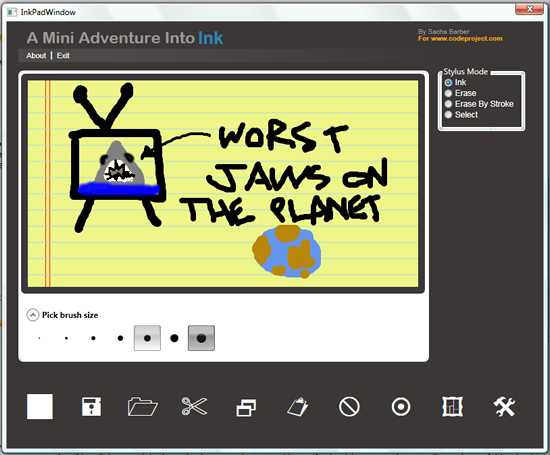
下面是InkCanvas的常见用法(假设我们的InkCanvas对象为inkCanv):
 this.inkCanv.Strokes.Save(file);
this.inkCanv.Strokes.Save(file); RenderTargetBitmap rtb = new RenderTargetBitmap(width,height, 0, 0, PixelFormats.Default);
RenderTargetBitmap rtb = new RenderTargetBitmap(width,height, 0, 0, PixelFormats.Default); rtb.Render(this.inkCanv);
rtb.Render(this.inkCanv); BmpBitmapEncoder encoder = new BmpBitmapEncoder();
BmpBitmapEncoder encoder = new BmpBitmapEncoder(); encoder.Frames.Add(BitmapFrame.Create(rtb));
encoder.Frames.Add(BitmapFrame.Create(rtb)); encoder.Save(file);
encoder.Save(file); this.inkCanv.Strokes = new StrokeCollection(file);
this.inkCanv.Strokes = new StrokeCollection(file); DrawingAttributes inkDA = new DrawingAttributes();
DrawingAttributes inkDA = new DrawingAttributes(); inkDA.Width = 5;
inkDA.Width = 5; inkDA.Height =5;
inkDA.Height =5; inkDA.Color = Color.FormArgb(255,255,255,255);
inkDA.Color = Color.FormArgb(255,255,255,255); this.inkCanv.DefaultDrawingAttributes = inkDA;
this.inkCanv.DefaultDrawingAttributes = inkDA;原文:https://www.cnblogs.com/lonelyxmas/p/10652534.html